
Давайте розберемося, як зробити скріншот на Андроїд, на моделях смартфонів від відомих виробників, що працюють в різних версія операційної системи Android. Знімок екрана (скріншот, screenshot) - зображення екрану, в момент захоплення зображення на дисплеї пристрою.
Багато користувачів рано чи пізно стикаються з необхідністю, коли потрібно зробити знімок екрана смартфона або планшета, що працює під управлінням операційної системи Android. При створенні скриншота відбувається захоплення екрану смартфона в поточному стані, потім знімок екрана буде збережено на пристрої.
зміст:- Як зробити скріншот на телефоні Андроїд: універсальний спосіб
- Як зробити скріншот на смартфоні Samsung - 1 спосіб
- Як зробити скріншот на Андроїд на мобільних пристроях Самсунг - 2 спосіб
- Створення скриншота на смартфоні Самсунг - 3 спосіб
- Створення скриншота на телефоні Samsung - 4 спосіб
- Як зробити скріншот на Xiaomi
- Як зробити скріншот на смартфоні ASUS
- Як зробити скріншот на Lenovo
- Як зробити скріншот на Huawei і Honor
- Як зробити знімок екрана на смартфоні LG
- Створення скриншота на телефоні ZTE
- Як зробити скріншот на смартфоні HTC
- Як подивитися скріншоти на смартфоні
- висновки статті
Користувач самостійно вирішує, що робити далі з отриманим знімком екрана: зображення можна залишити в папці на телефоні, відправити знімок в хмарне сховище, поділитися картинкою з друзями в соціальних мережах, наприклад, в Instagram, передати фотографію на комп'ютер і т. П.
Не завжди очевидно, як скористатися функцією знімка екрана на моделях мобільних пристроїв від різних виробників, тому що процес запуску створення скріншота може серйозно відрізнятися навіть на смартфонах одного бренду. Операційна система Андроїд постійно розвивається, виходять нові версії ОС, там з'являються нові можливості, це безпосередньо стосується можливості створення скріншотів.
Як зробити скріншот на смартфоні Андроїд, якщо користувачеві незрозуміло, як скористатися корисним функціоналом? У статті ми розглянемо, як зробити скріншот екрану на Андроїд декількома способами на моделях телефонів від відомих виробників, в різних версіях операційної системи Android.
Як зробити скріншот на телефоні Андроїд: універсальний спосіб
Початкові версії операційної системи Android не мали функції створення знімків екрану системними засобами. Починаючи з версії Android 3.2 і пізніше, була реалізована можливість створення скріншота засобами системи.
Починаючи з версії Android 4.0 і вище, з'явився універсальний спосіб створення скріншотів, що працює на більшості сучасних смартфонів.
Для того, щоб зробити знімок екрана смартфона, необхідно пройти кілька послідовних кроків:
- Відкрийте екран, який потрібно зберегти в якості зображення.
- Одночасно натисніть на кнопку "Живлення" (Включити, Power), і на кнопку "Зменшення гучності" (Volume Down), утримуючи обидві кнопки протягом декількох секунд.

- Потім почується звук затвора фотоапарата, а на екрані з'явиться зменшене зображення екрану, у вигляді окремої картинки. Скріншот буде збережено на пристрої в папці шляхом: "/ Pictures / Screenshots".
- У верхній частині екрану відобразитися значок "Скріншот".
Універсальний спосіб працює на більшості смартфонів, якщо виробник мобільного пристрою не вніс зміни в порядок роботи функції знімків екрана.
Починаючи з версії Android 6.0 і вище, в операційну систему додана функція "Google Now on Tap", за допомогою якої створюються знімки екрану.
- Натисніть і утримуйте кнопку "Додому".
- В меню "Поділитися" виберіть "Скріншот".
В скріншотах, зроблені таким способом, немає шторки повідомлень, на зображенні відображена тільки основна частина екрану смартфона.
Ще один спосіб створення знімка екрана:
- Утримуйте кілька секунд кнопку "Живлення".
- Виберіть "Скріншот".
Багато виробників додають функцію знімків екрану в свої марки мобільних телефонів, що викликаються способами, що відрізняються один від одного, в залежності від бренду, або від моделі смартфона. Далі в статті ми розглянемо кілька прикладів функції запуску створення знімків екрану, що застосовуються на пристроях популярних виробників мобільної техніки.
Як зробити скріншот на смартфоні Samsung - 1 спосіб
На більшості моделей смартфонів Samsung працює наступний спосіб:
- Одночасно натисніть на кнопку "Додому" і кнопку "Живлення" протягом декількох секунд.

- Після клацання затвора фотоапарата, на пристрої буде створений скріншот.
Як зробити скріншот на Андроїд на мобільних пристроях Самсунг - 2 спосіб
Наступний спосіб створення знімка екрана працює на ранніх моделях Samsung:
- Натисніть одночасно на клавіші "Додому" і "Назад".
- Утримуйте клавіші в такому положенні протягом пари секунд.
Створення скриншота на смартфоні Самсунг - 3 спосіб
На моделях телефонів Самсунг, які не мають механічної клавіші "Додому", працює універсальний спосіб: одночасне натискання кнопок "Харчування" і "Зменшення гучності" на мобільному девайсі.
Створення скриншота на телефоні Samsung - 4 спосіб
Ще один спосіб: створення скріншота за допомогою долоні, який працює на флагманських моделях Samsung S, Samsung Note, і на деяких моделях середнього класу. За допомогою простого жесту легко зробити знімок екрана, без допомоги кнопок на мобільному пристрої.
- Спочатку переконайтеся, що у вас активована ця функція в настройках телефону (розділи "Управління", "Управління долонею").
- Виберіть настройку "Знімок Екрану".
- Проведіть ребром долоні над екраном смартфона для створення санскриту.
Як зробити скріншот на Xiaomi
На моделях смартфонів компанії Xiaomi (Сяомей, Ксіаомі) є кілька способів для створення знімків екрану.
- Одночасно натисніть на кнопку "Меню" і на кнопку "Зменшення гучності".
- Проведіть пальцем вниз від шторки меню повідомлень, а потім натисніть на кнопку "Скріншот".
- Натисніть одночасно на сенсорну клавішу "Меню" під екраном дисплея, і на кнопку "Зменшення гучності" (на MIUI 7 і старше).
- На прошивці MIUI 8 і старше, в додатку Quick Ball можна активувати функцію створення скріншота, яка виконується за допомогою іконки у вигляді ножиць.
- У MIUI 8 і старше, є можливість робити скріншоти з допомогою жесту трьома пальцями, залиште як потрібно активувати в розширених налаштуваннях девайса.
Як зробити скріншот на смартфоні ASUS
На мобільних пристроях Асус, в тому числі ASUS ZenPhone, знімок екрана можна зробити різними способами.
При одночасному натисканні кнопок "Харчування" і "Зменшення гучності" працює універсальний спосіб.
На смартфоні ASUS знімок дисплея можна зробити за допомогою кнопки "Останні програми":
- Увійдіть в Налаштування ", потім в" Індивідуальні настройки ASUS ", виберіть" Кнопка останніх додатків ".
- Активуйте пункт "Натисніть і утримуйте для знімка екрана".
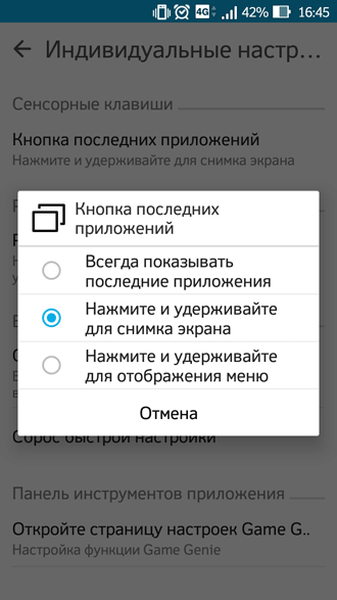
- Після цього, на смартфоні Асус, при натисканні та утриманні протягом декількох секунд кнопки "Останні програми", спрацює функція створення скріншота.
Як зробити скріншот на Lenovo
На смартфонах Lenovo (Леново) працює універсальний спосіб створення знімків екрану, описаний вище в статті.
Вам також може бути цікаво:- Як приховати файл або папку на Андроїд
- Безпечний режим Android: як включити або відключити
- Телефон впав у воду: як врятувати телефон, що впав у воду
На деяких моделях Lenovo, знімок екрана можна зробити за допомогою кнопки "Скріншот", яка знаходиться у спливаючому меню з шторки повідомлень.
Як зробити скріншот на Huawei і Honor
На смартфонах Huawei (Хуавей) і Honor (Хонор) є кілька варіантів отримати скрін дисплея пристрою:
- Універсальний метод з використанням кнопок "Харчування" і "Зменшення гучності".
- Деякі моделі підтримують такий режим: необхідно утримувати кнопку "Живлення", а в меню натиснути на кнопку "Скріншот" (у вигляді ножиць).
- На деяких апаратах в меню повідомлень є значок для створення скріншота.
Як зробити знімок екрана на смартфоні LG
Для того, щоб зробити скріншот на смартфоні LG, можна скористатися універсальним способом.
На більшості смартфонів предустановленно додаток QuickMemo +, за допомогою якого можна робити скріншоти:
- Проведіть пальцем вниз від верхнього краю дисплея, щоб відкрити панель сповіщень.
- Натисніть по іконку Quick Memo або Qmemo + для отримання знімка екрана.
Створення скриншота на телефоні ZTE
На мобільних пристроях ZTE використовується універсальний спосіб створення знімка екрана. На деяких моделях смартфонів реалізована можливість створення скріншота за допомогою жестів. Дану функцію необхідно активувати в настройках пристрою.
Як зробити скріншот на смартфоні HTC
На мобільниках виробництва HTC працюють такі способи:
- Одночасне натискання на клавіші "Зменшення гучності" і "Харчування".
- Одночасне натискання на клавіші "Додому" і "Харчування".
Як подивитися скріншоти на смартфоні
За замовчуванням, скріншоти зберігаються в папці "Screenshots", у внутрішній пам'яті телефону.
Для відкриття скріншотів натисніть на значок "Галерея", в "Альбоми" виберіть "Скріншоти". На останніх версіях Android, натисніть на іконку "Фото", виберіть "Скріншоти".
висновки статті
У даній статті ми розглянули різні способи, як зробити скріншот екрану смартфона на Андроїд. В операційній системі Android є універсальні способи створення знімка екрана, додатково виробники мобільних пристроїв додають власний функціонал для створення скріншотів на смартфоні.
Схожі публікації:- Кращі файлові менеджери для Android
- Кращі програми для читання книг на Android
- Як дізнатися який процесор встановлений на Android
- Як підключити флешку до смартфону або планшету Android
- Як очистити кеш на Android











